win10系统QQ如何进行截图?
时间:2017-10-20 08:37 来源:www.wb321.com 作者:admin浏览:次
win10系统QQ如何进行截图?
截图功能能够给我们的网络生活带来极大的便利,通过截图我们可以快速的和他人分享我们正在浏览的网页,通过截图我们可以保存下一些电脑使用、游戏的精彩瞬间。但是在win10系统下功能做出了比较多的改变,这导致有部分人甚至不知道应该如何进行截图操作,所以在这一次的教程里,我们将会把win10系统QQ快速进行截图的操作方法分享给大家,相信大家在win10系统的使用过程中都会使用到截图功能,所以大家都可以对教程进行学习查看,了解截图的方法。
截图功能能够给我们的网络生活带来极大的便利,通过截图我们可以快速的和他人分享我们正在浏览的网页,通过截图我们可以保存下一些电脑使用、游戏的精彩瞬间。但是在win10系统下功能做出了比较多的改变,这导致有部分人甚至不知道应该如何进行截图操作,所以在这一次的教程里,我们将会把win10系统QQ快速进行截图的操作方法分享给大家,相信大家在win10系统的使用过程中都会使用到截图功能,所以大家都可以对教程进行学习查看,了解截图的方法。
QQ截图
1:QQ截图是比较常用的截图,功能强大,不用重新安装其他的截图软件。
2:QQ截图有聊天窗口截图和快捷键截图;先看窗口截图:按图示找到截图的小剪刀,点击它就可以了;
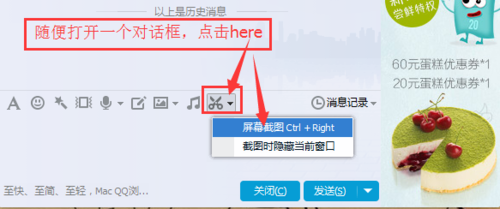
3:然后用鼠标划出你要截的区域,QQ可以自动识别窗口,在窗口边缘点击可以选中窗口;
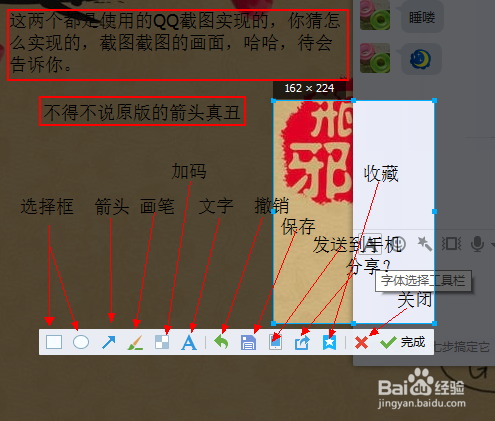
4:接下来我们看一下热键,找到QQ设置,找到热键那一项,点击进去;

5:看下热键,这个可以设置的,怎么方便怎么用;

QQ输入法截图
1:这个是我偶然发现的,随便按键的时候,按出截图来了,和QQ风格很像,我就猜到是QQ输入法了。
2:点开属性设置;
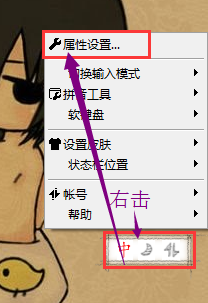
3:找到按键设置--向下拉,就可以看到截屏工具,记住或修改热键;
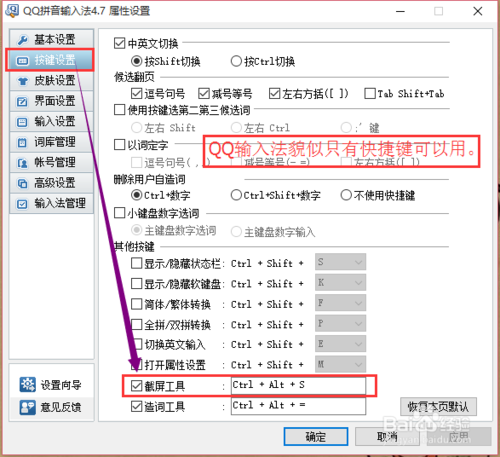
4:输入法版本太老,所以截图都是不太好的那种风格;
Win10 自带截图
1:这个工具挺早就有了,Win7的时候就一直在用;
2:点击开始按钮,在磁贴上应该就有,找一下;
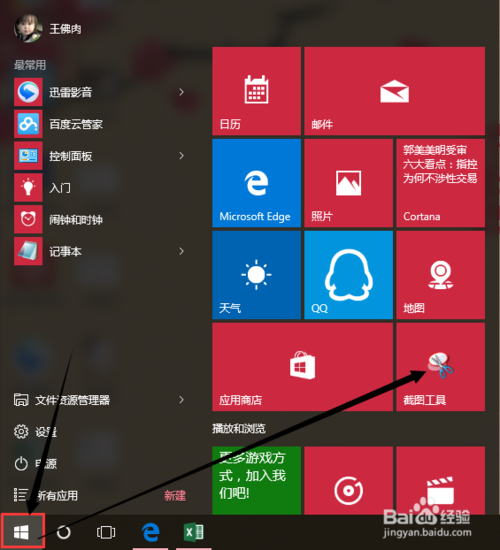
3:没有的话,用搜索工具或者让小娜搜索 截图工具 ;
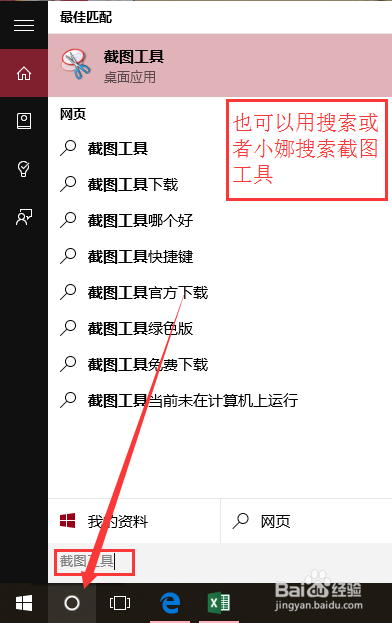
4:调出截图工具后,是要按新建的,不然没有截图;
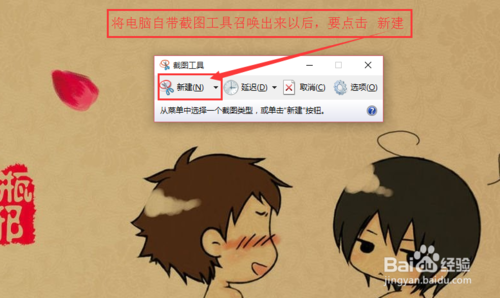
5:划出区域后,就会跳到编辑框,这点体验不好。
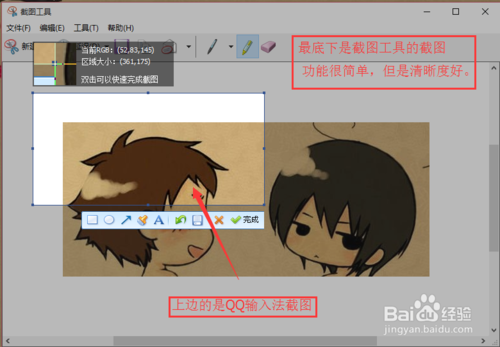
6:总结看来,Win自带的工具比较清晰,但是可操作的按钮少,体验差;QQ截图唯二的缺点就是不登陆不可用,离线可用;截图模糊。
相关推荐:
上一篇:win10系统卸载软件的操作方法
推荐教程
Win10教程
Win10系统安装教程
Win10系统下载排行
